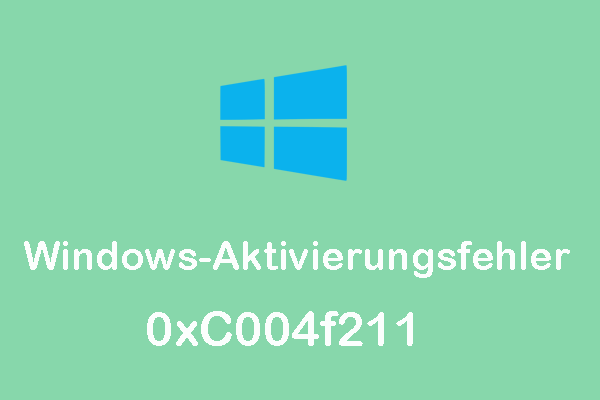Die Windows-Aktivierungsfehler wie 0xC004F012 treten häufig auf. Wissen Sie, was den Fehler verursacht und wie man ihn beheben kann? Machen Sie sich keine Sorgen! Dieser Beitrag ist das Richtige für Sie! In diesem Beitrag von MiniTool Solution werden alle Ihre Probleme behoben!
Aktivierungsfehler 0xC004F012 unter Windows 11/10
Einige Menschen können auf Probleme wie den Fehlercode 0xC004F012 stoßen, während sie versuchen, auf Windows 10/11 zu upgraden. Dieser Fehler hat keine Auswirkung auf das Betriebssystem, aber er tritt von Zeit zu Zeit auf. Die vollständige Fehlermeldung lautet:
- Windows kann im Moment nicht aktiviert werden. Sie können versuchen, die Aktivierung später durchführen. Wenn dies nicht funktioniert, kontaktieren Sie den Support. Fehlercode: 0xC004F012
- Windows kann auf diesem Gerät nicht aktiviert werden, da Sie keine gültige digitale Lizenz oder keinen gültigen Product Key besitzen. Wenn Sie der Meinung sind, dass Sie über eine gültige Lizenz oder einen gültigen Schlüssel verfügen, wählen Sie unter „Problembehandlung“ aus. (0xC004F012)
- Der Softwarelizenzierungsdienst hat festgestellt, dass der Aufruf fehlgeschlagen ist, weil der Wert für den Eintragsschlüssel nicht gefunden wurde.
Der Windows-Aktivierungsfehler 0xC004F012 hängt mit der tokens.dat-Datei auf dem System zusammen. Sobald diese Datei fehlt oder beschädigt ist, besteht die beste Lösung darin, sie zu reparieren oder neu zu erstellen. Im folgenden Inhalt stellen wir Ihnen 4 effektive Lösungen für den Fehlercode 0xC004F012 vor.
Wichtige Daten im Voraus sichern
Bevor Sie Maßnahmen ergreifen, wird dringend empfohlen, wichtige Daten auf Ihrem Computer zu sichern. Falls etwas schief geht, können Sie mit dem Backup Ihre Daten effektiv wiederherstellen. Hierzu können Sie eine kostenlose PC-Sicherungssoftware namens MiniTool ShadowMaker ausprobieren.
Dieses Tool ist besonders benutzerfreundlich. Selbst wenn Sie mit dem Computer nicht vertraut sind, können Sie Dateien, Systeme, Partitionen oder sogar den gesamten Datenträger mit nur wenigen Klicks sichern und wiederherstellen. Jetzt laden Sie es herunter, um es 30 Tage lang kostenlos zu testen!
MiniTool ShadowMaker TrialKlicken zum Download100%Sauber & Sicher
Wie kann man den Aktivierungsfehler 0xC004F012 unter Windows 10/11 beheben?
Lösung 1: Führen Sie die Windows-Aktivierungs-Problembehandlung aus
Wenn Sie beim Windows-Aktivierungsvorgang in Probleme geraten, sollten Sie zunächst die integrierte Problembehandlung ausführen, um die Aktivierungsfehler automatisch zu beheben. So geht’s:
Schritt 1. Drücken Sie Win + I, um die Windows-Einstellungen zu öffnen.
Schritt 2. Im Fenster Einstellungen scrollen Sie nach unten, um Update & Sicherheit zu finden.
Schritt 3. Auf der Registerkarte Aktivierung klicken Sie auf Problembehandlung.
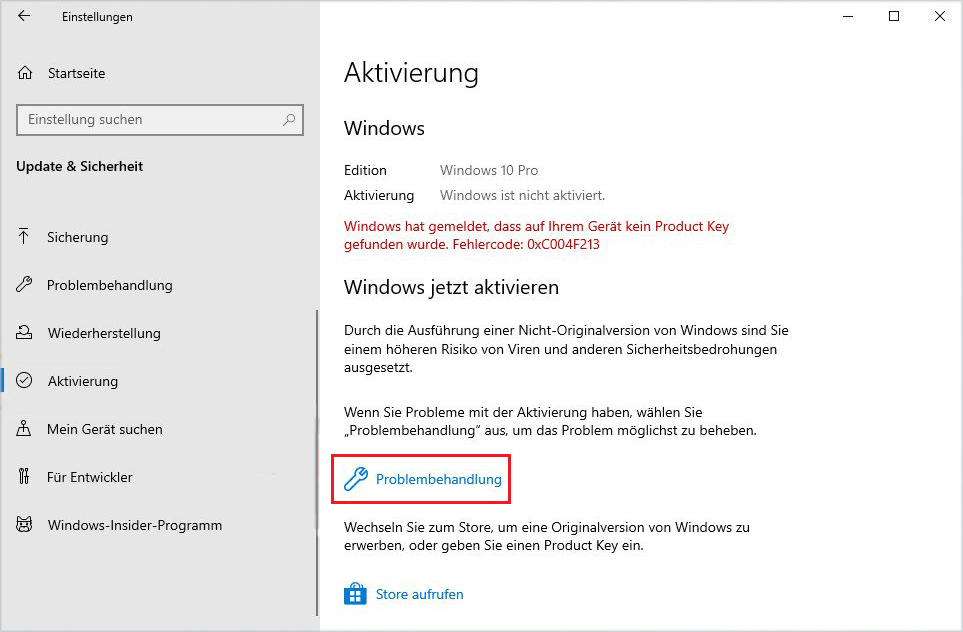
Lösung 2: Erstellen Sie die tokens.dat-Datei neu
Die tokens.dat-Datei ist eine digital signierte Datei, die die meisten Aktivierungsdateien von Windows und Office enthält. Manchmal wird die tokens.dat-Datei möglicherweise beschädigt, was zum Windows-Aktivierungsfehler 0xC004F012 führt. Wenn Sie ähnliche Probleme beheben, können Sie die Neuerstellung der tokens.dat-Datei in Betracht ziehen. Folgen Sie der Anleitung:
Schritt 1. Geben Sie Ausführen in die Suchleiste und drücken Sie die Eingabetaste, um das Ausführen-Dialog zu öffnen.
Schritt 2. Dann geben Sie services.msc ein und drücken Sie die Eingabetaste, um das Fenster Dienste zu öffnen.
Schritt 3. Scrollen Sie in der Dienstleiste nach unten, um Software Protection zu finden > rechtsklicken Sie darauf > und wählen Sie Beenden aus.
Schritt 4. Drücken Sie Win + E, um den Datei-Explorer zu öffnen. Navigieren Sie zu C:\Windows\System32\spp\store\2.0, um die tokens.dat-Datei zu finden.
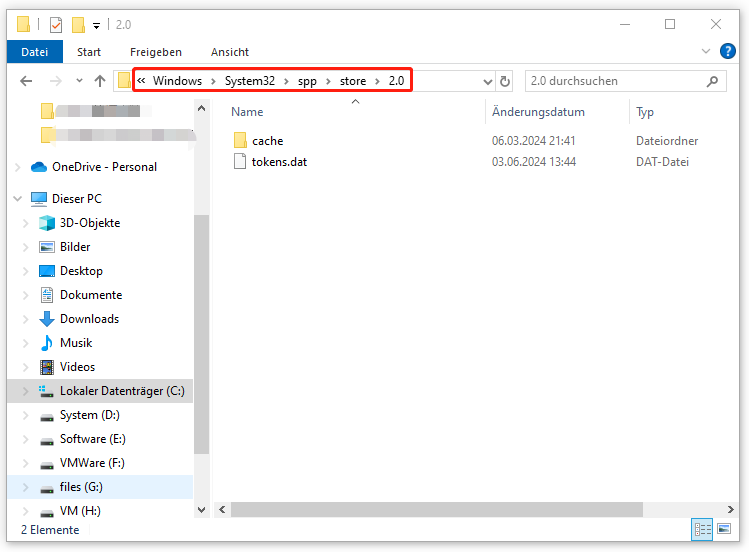
Schritt 5. Benennen Sie diese Datei in tokens.old um und schließen Sie den Datei-Explorer.
Schritt 6. Führen Sie die folgenden Befehle nacheinander in der Eingabeaufforderung aus.
- net start sppsvc
- cscript.exe slmgr.vbs /rilc
Schritt 7. Nachdem der Vorgang beendet ist, starten Sie Ihren Computer neu, um zu prüfen, ob der Fehlercode 0xC004F012 in Windows 10/11 verschwindet.
Lösung 3: Führen Sie SFC & DISM aus
Beschädigte Systemdateien können ebenfalls zum Fehler 0xC004F012 bei der Aktivierung von Windows 10 führen. In diesem Fall können Sie SFC & DISM ausführen, um die beschädigten Systemdateien zu reparieren. Gehen Sie wie folgt vor:
Schritt 1. Geben Sie cmd in das Suchfeld ein und klicken Sie mit der rechten Maustaste auf Eingabeaufforderung, um Als Administrator ausführen auszuwählen.
Schritt 2. Im geöffneten Fenster geben Sie sfc /scannow ein und drücken Sie die Eingabetaste.
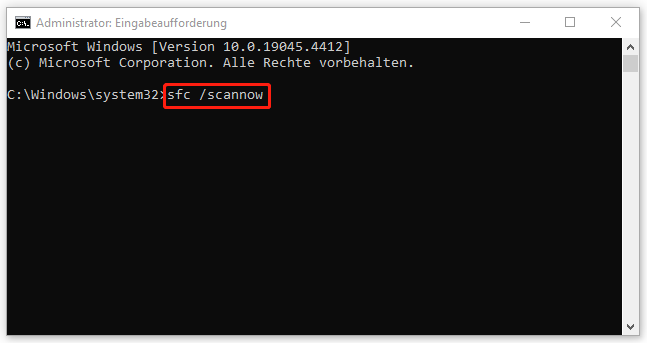
Schritt 3. Nach dem Vorgang starten Sie Ihren Computer neu, um zu überprüfen, ob der Windows-Aktivierungsfehler 0xC004F012 immer noch vorhanden ist. Wenn ja, führen Sie den folgenden Befehl in der Eingabeaufforderung aus:
DISM /Online /Cleanup-Image /CheckHealth
DISM /Online /Cleanup-Image /ScanHealth
DISM /Online /Cleanup-Image /RestoreHealth
Lösung 4: Ändern Sie den Windows Product Key
Um den Windows-Aktivierungsfehler 0xC004F012 zu beheben, besteht eine weitere Lösung darin, Windows 10/11 über die Eingabeaufforderung zu aktivieren. Hier ist die Anleitung:
Schritt 1. Führen Sie die Eingabeaufforderung mit Administratorrechten aus.
Schritt 2. Führen Sie dann die folgende Befehlszeile im Befehlsfenster aus, um Ihren Product Key zu finden:
wmic path softwarelicensingservice get OA3xOriginalProductKey
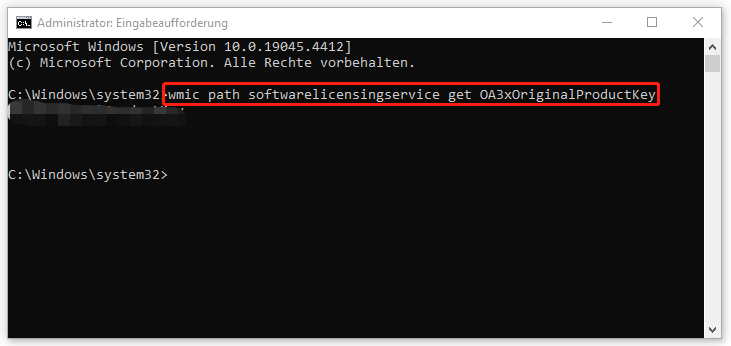
Schritt 3. Geben Sie dann den folgenden Befehl ein und vergessen Sie nicht, die Eingabetaste zu drücken.
slmgr.vbs.ipk <product key>
Schritt 4. Im Befehlsfenster führen Sie den Befehl unten, um den Product Key zu aktivieren.
slmgr.vbs/ato
Lesen Sie auch:
Vollständige Anleitung: Windows 10 Product Key finden.
So finden Sie den Windows 11 Produktschlüssel mit CMD.
Letzte Worte
Wir hoffen, eine der obigen Lösungen kann Ihnen bei der Fehlerbehebung helfen. Sie sollten außerdem mit MiniTool ShadowMaker eine geplante Sicherung erstellen, um versehentliche Datenverluste zu verhindern. Vielen Dank für Ihre Zeit!